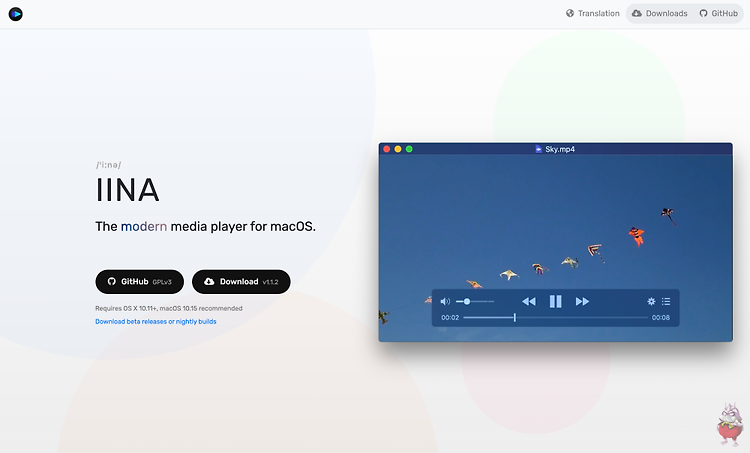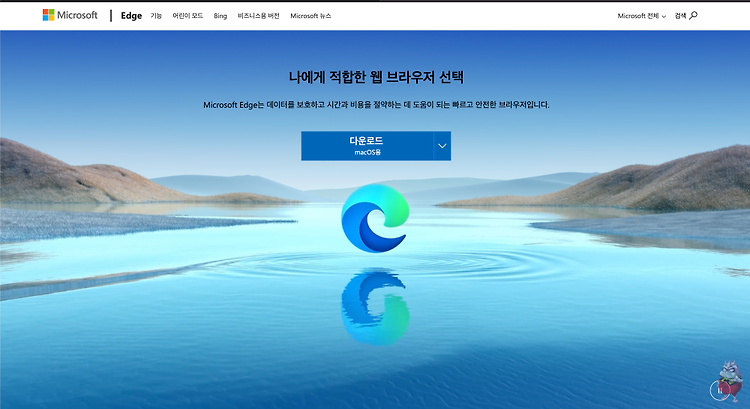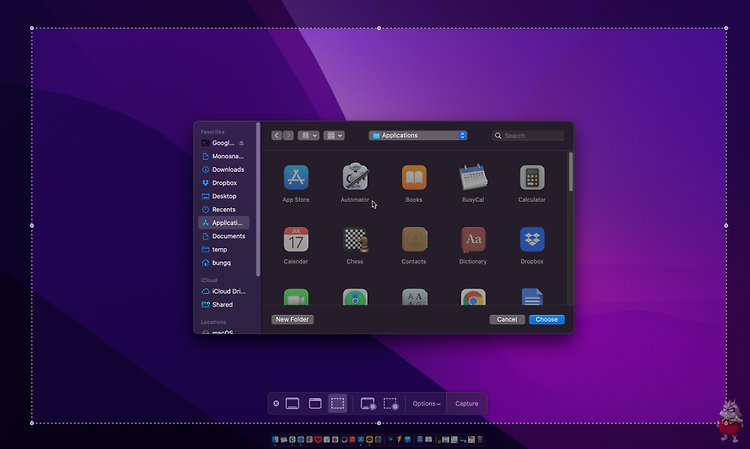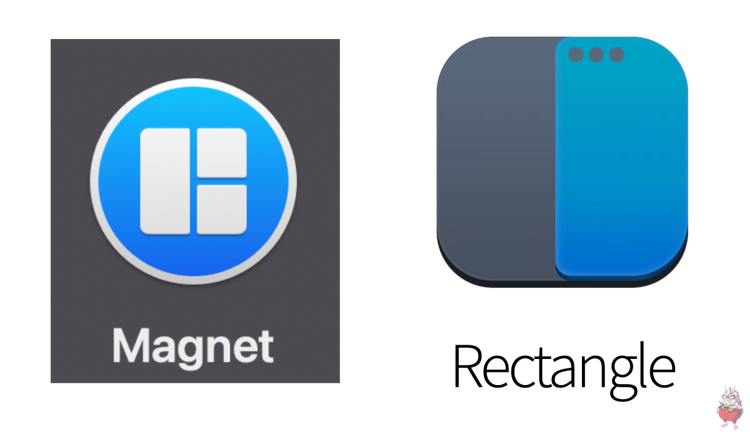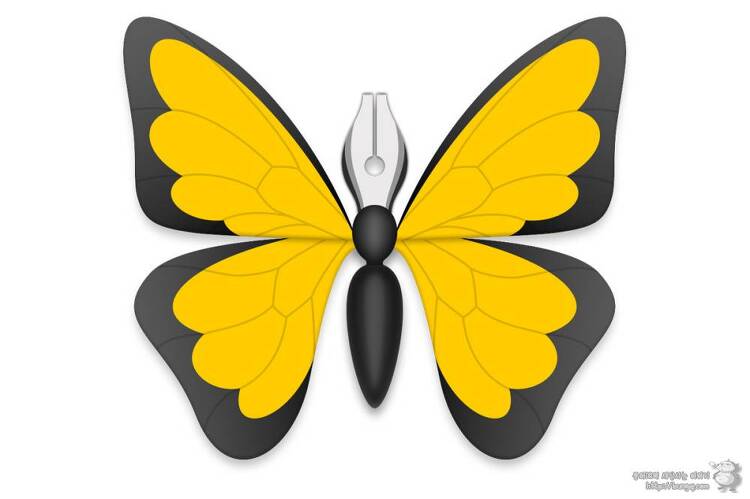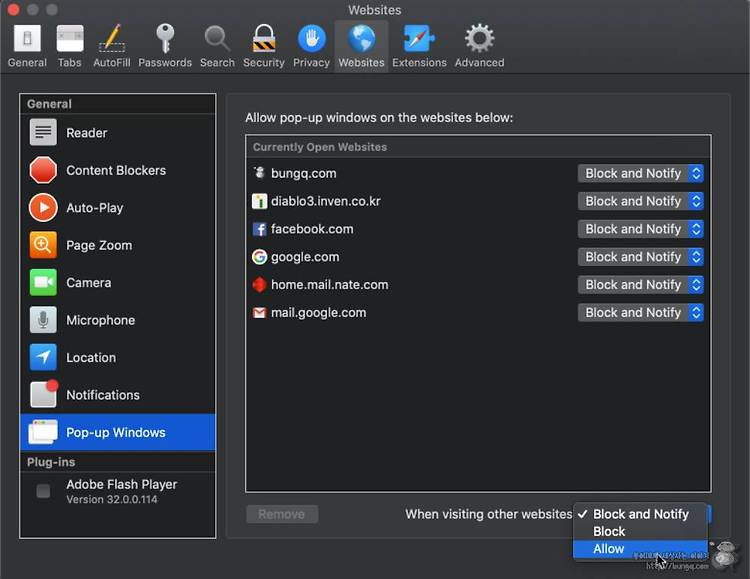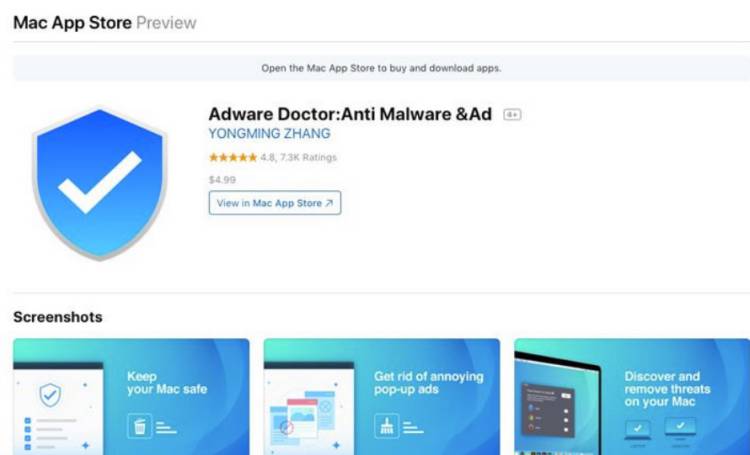며칠전 지인이 맥북을 새로 구입했다고 연락을 받았다. 그리고 맥북을 다시 이용하기 위해 이것저것 질문을 해왔다. 당연히 기분좋게 대답하고 정보를 교환했다. 동영상과 음악을 취미로 녹화하던 분이셔서 동영상 플레이어도 사용하기 편한게 필요했다. 그래서 추천한 앱이 IINA 이너(다운로드 바로가기)다. 앱스토어에서 몇 가지를 구해본 듯 하지만 사실 가격만 비싸고 큰 의미는 없다. 오래도록 맥을 사용하고 있지만 무료였던 무비스트나 MPLAYERX 등도 유료가 되고 조금씩 UI에서 번거로움이 남았다. 그나마 무료이기도 하고 가벼우면서 강력한 동영상 플레이어로 VLC를 선호했지만 이 또한 미묘한 UI에서 아쉬움이 남았다. 그러던중 만난 앱이 IINA였는데, UI의 유려함은 물론 사용하기 좋으면서 확장성으로 어느 유..